在三星手機上關閉 Galaxy AI 的說明

如果您不再需要在三星手機上使用 Galaxy AI,您可以透過非常簡單的操作將其關閉。以下是關閉三星手機上 Galaxy AI 的說明。
儘管有些人認為 Alexa Intruder Alert 是製作笑話和模因的絕佳靈感來源,但它是一個有用的功能。入侵者警報就像是科幻電影中的場景,而這對我們的安全來說是一場小小的革命。
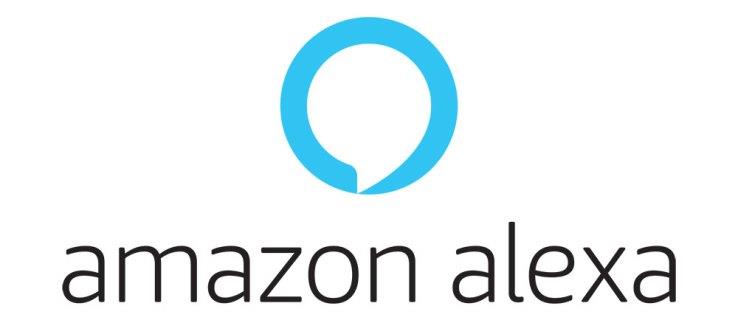
就您家人的安全而言,此功能向前邁出了一大步。我們將向您展示如何設置入侵者警報,以便您可以嚇跑不速之客。
設置入侵者警報
您可以在幾秒鐘內輕鬆設置入侵者警報。你應該通過 Alexa 應用程序來完成;它的工作原理與任何其他例程相同。最大的缺點是當你不在家時這將不起作用,因為它是一個聲控警報。你用一個特定的短語打開它。
這意味著您必須意識到有人在屋內才能啟動警報。讓我們開始吧。
Intruder alert 最好的地方之一是它是高度可定制的。您可以選擇您希望 Alexa 執行的操作。你可以讓它開燈、發出特定的聲音等。如果你想嚇跑某人,你可以將它設置為每隔幾秒鐘開燈和關燈。
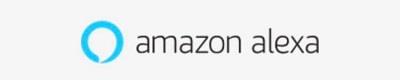
您還可以讓 Alexa 播放響亮的音樂或說任何您想說的話。一切都取決於你想要達到的效果,所以選擇你認為效果好的東西是很重要的。
也許你看過一段視頻,Alexa 說:我要報警了!這也是可能的。但是,請注意該設備只會說出該短語,而不會報警。儘管如此,這句話通常足以嚇跑潛在的竊賊。
還有一件事:如果您有孩子,您可能必須為特定情況做好準備。如果他們看到任何關於 Alexa 入侵者警報的模因,他們可能想在家裡嘗試一下。
因此,我們建議您讓他們玩幾次。當他們看到它是如何工作時,這對他們來說就不再是挑戰了,他們最終會停下來。

Alexa 守衛模式
如果您希望您的家在無人時仍受到保護,我們建議您激活 Alexa Guard 模式。你需要為他配備 Amazon Echo 揚聲器,因為它們可以檢測聲音,例如窗戶破碎的聲音。如果您可以將 Amazon Echo 揚聲器與您的智能手機連接起來,它可以成為出色的家庭安全系統。
您可以設置您希望他們監聽的聲音。它可以是任何東西,從腳步聲到敲門聲,或者打破東西。如果你有一個智能房子,你可以將 Echo 揚聲器連接到其他設備,這意味著它們可以自動打開燈或開始發出奇怪的聲音。
即使您沒有智能家居,您的 Echo 揚聲器仍然可以為您提供幫助。將它們與您的智能手機連接起來,一旦發現任何可疑情況,它們就會向您發送緊急通知。然後你可以回家或打電話給你的鄰居,讓他們檢查情況。你也可以打電話給警察,他們會在你回來之前趕到。
當你想打開 Alexa 守衛模式時,你所要做的就是說,“Alexa,我要走了。” 從那一刻起,智能係統將監控您的家。
注意安全
如今,我們無需投資昂貴的安全系統即可保護自己和家人。如果您認為有人可能想要闖入您的家,我們鼓勵您盡快設置入侵者警報。激活警衛模式也可能是個好主意。
您是否已經嘗試過入侵者警報?你覺得它有用嗎?如果有機會,你有什麼想改進的地方嗎?在下面的評論部分給我們你的兩分錢。
如果您不再需要在三星手機上使用 Galaxy AI,您可以透過非常簡單的操作將其關閉。以下是關閉三星手機上 Galaxy AI 的說明。
如果您不需要在 Instagram 上使用任何 AI 角色,您也可以快速將其刪除。這是在 Instagram 上刪除 AI 角色的指南。
Excel 中的 delta 符號,又稱為三角形符號,在統計資料表中使用較多,用來表示增加或減少的數字,或根據使用者意願表示任何資料。
除了共享顯示所有工作表的 Google Sheets 檔案外,使用者還可以選擇共享 Google Sheets 資料區域或共享 Google Sheets 上的工作表。
基本上,在 iPhone 上刪除 eSIM 的操作也很簡單,我們可以遵循。以下是在 iPhone 上移除 eSIM 的說明。
除了在 iPhone 上將 Live Photos 儲存為影片之外,用戶還可以非常簡單地在 iPhone 上將 Live Photos 轉換為 Boomerang。
許多應用程式在您使用 FaceTime 時會自動啟用 SharePlay,這可能會導致您意外按錯按鈕並破壞正在進行的視訊通話。
當您啟用「點擊執行」時,該功能會運行並瞭解您點擊的文字或圖像,然後做出判斷以提供相關的上下文操作。
打開鍵盤背光會使鍵盤發光,這在光線不足的情況下操作時很有用,或者讓您的遊戲角落看起來更酷。以下有 4 種方法可以開啟筆記型電腦鍵盤燈供您選擇。
有許多方法可以在 Windows 10 上進入安全模式,以防您無法進入 Windows。若要在啟動電腦時進入安全模式 Windows 10,請參閱下方來自 WebTech360 的文章。
Grok AI 現在已擴展其 AI 照片產生器,將個人照片轉換為新的風格,例如使用著名動畫電影創建吉卜力工作室風格的照片。
Google One AI Premium 提供 1 個月的免費試用,用戶註冊即可體驗 Gemini Advanced 助理等多項升級功能。
從 iOS 18.4 開始,蘋果允許用戶決定是否在 Safari 中顯示最近的搜尋。
Windows 11 在截圖工具中整合了 Clipchamp 影片編輯器,以便用戶可以隨意編輯視頻,而無需使用其他應用程式。
漏斗圖通常描述不同階段如何合併為較小的輸出。這是在 PowerPoint 中建立漏斗圖的指南。













